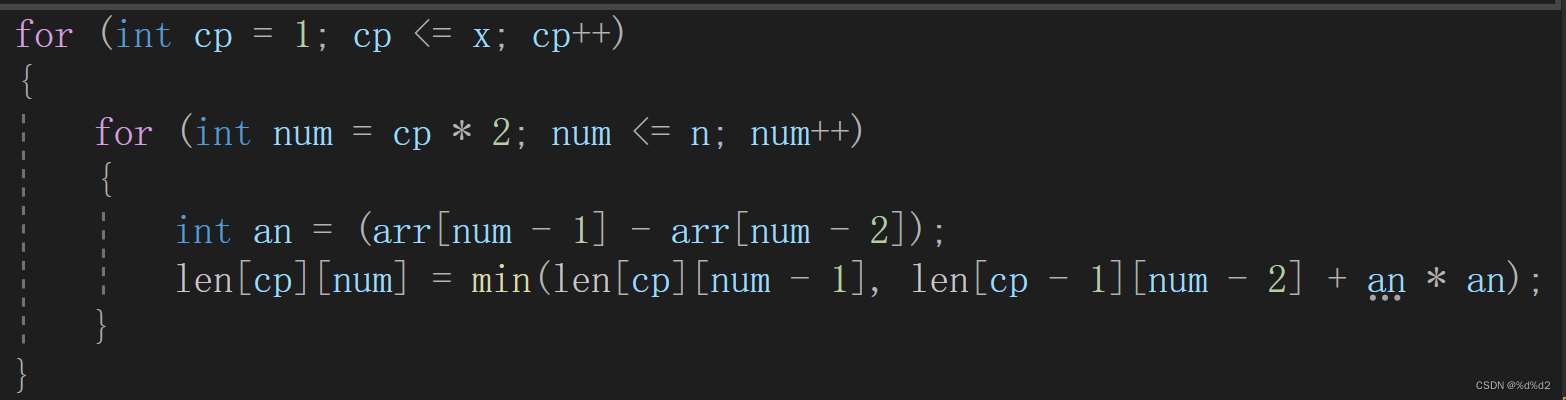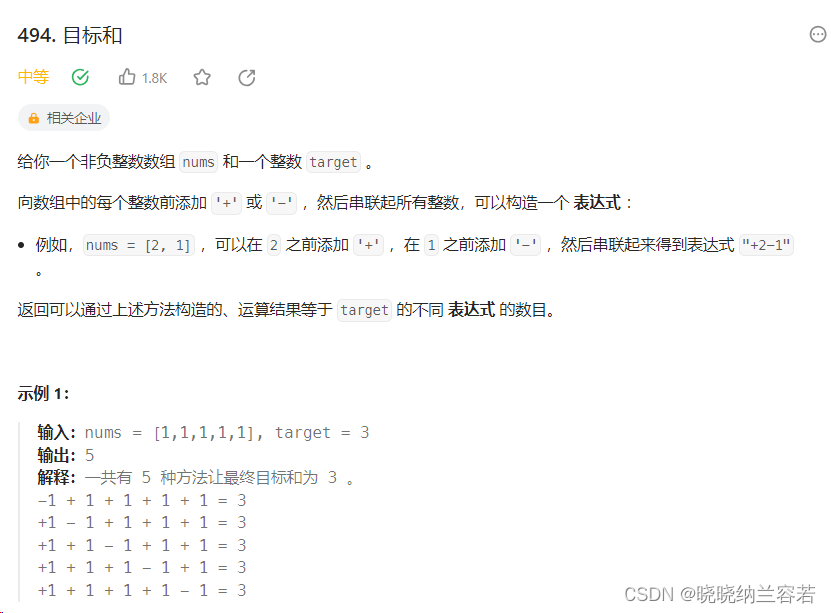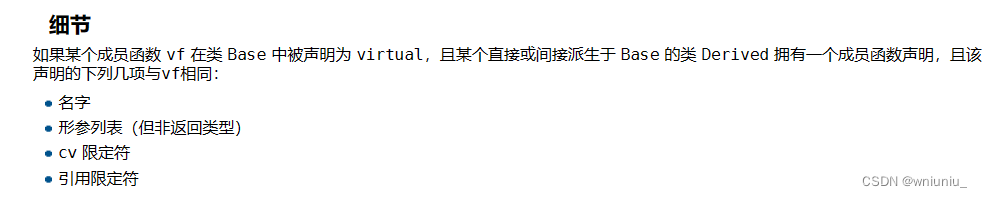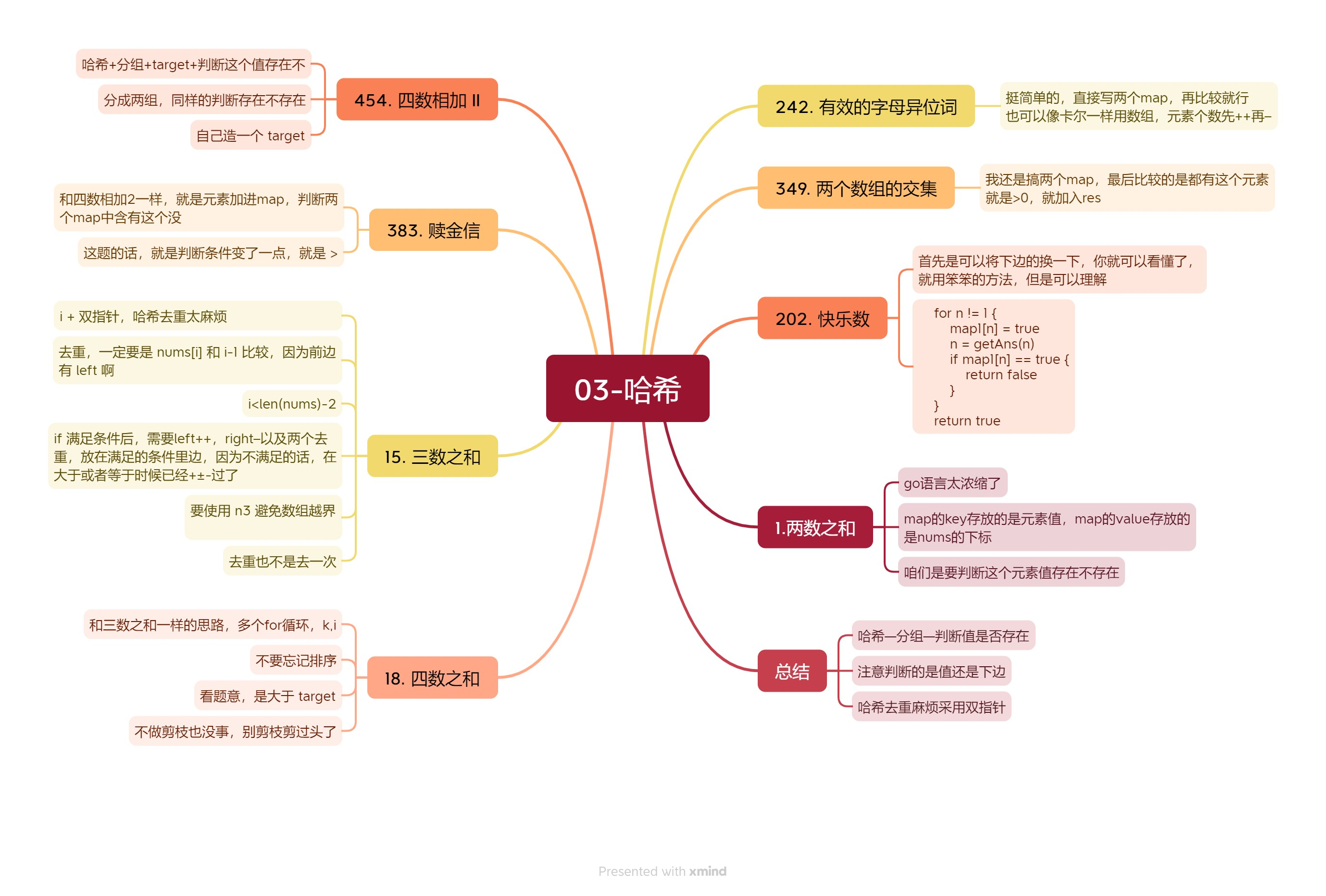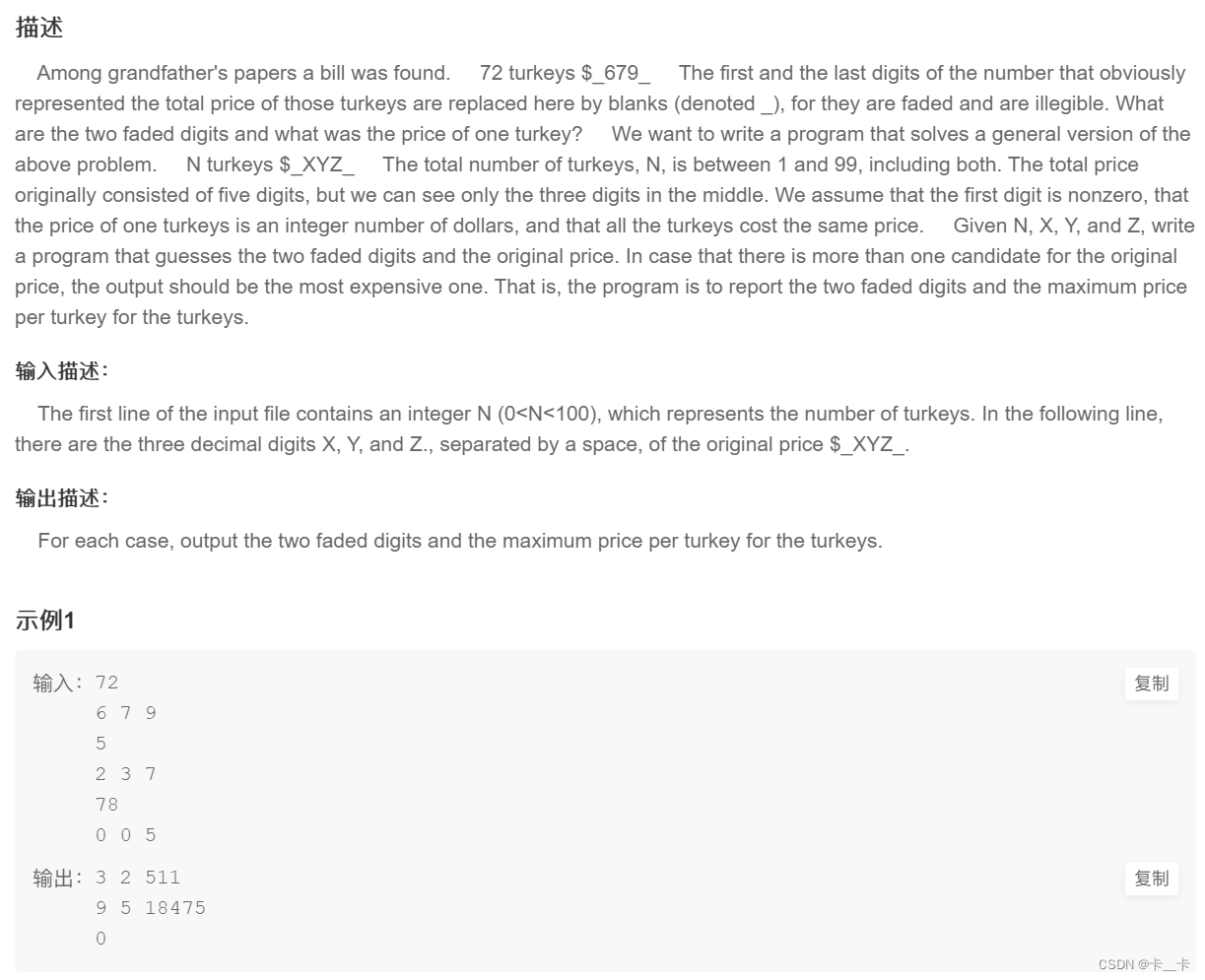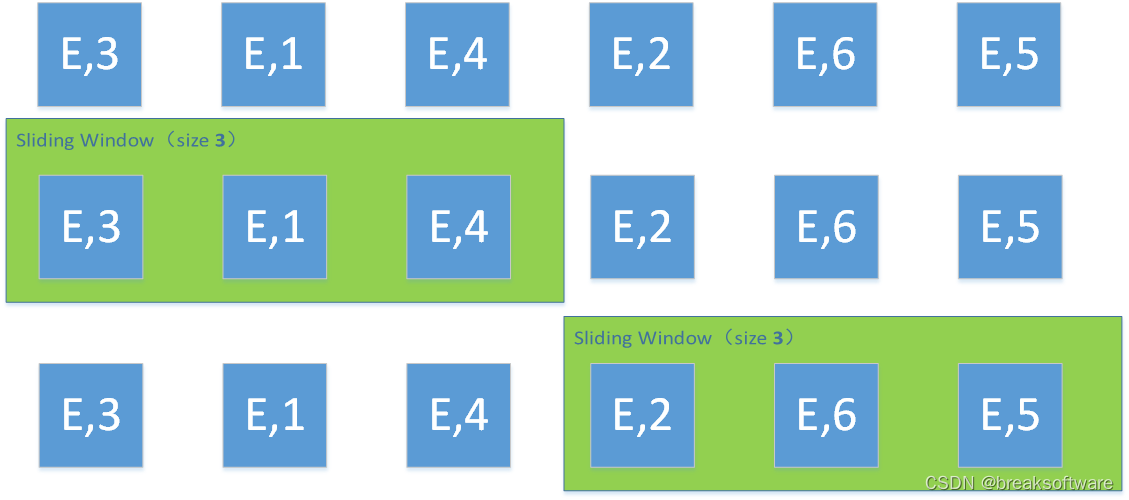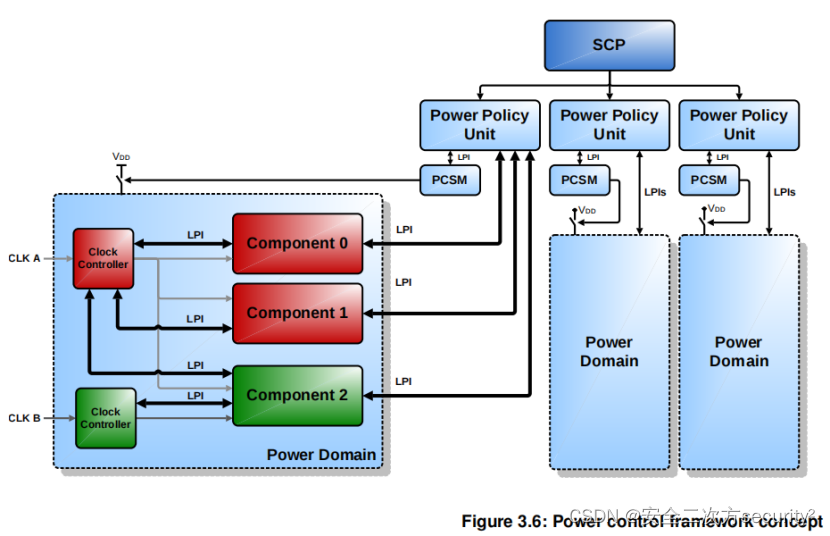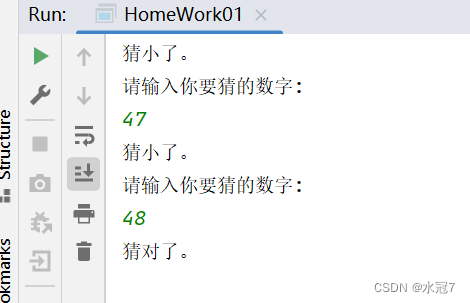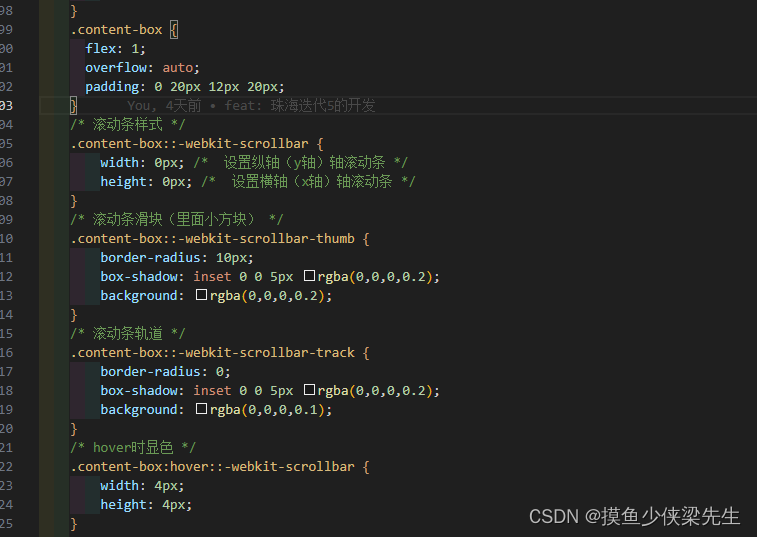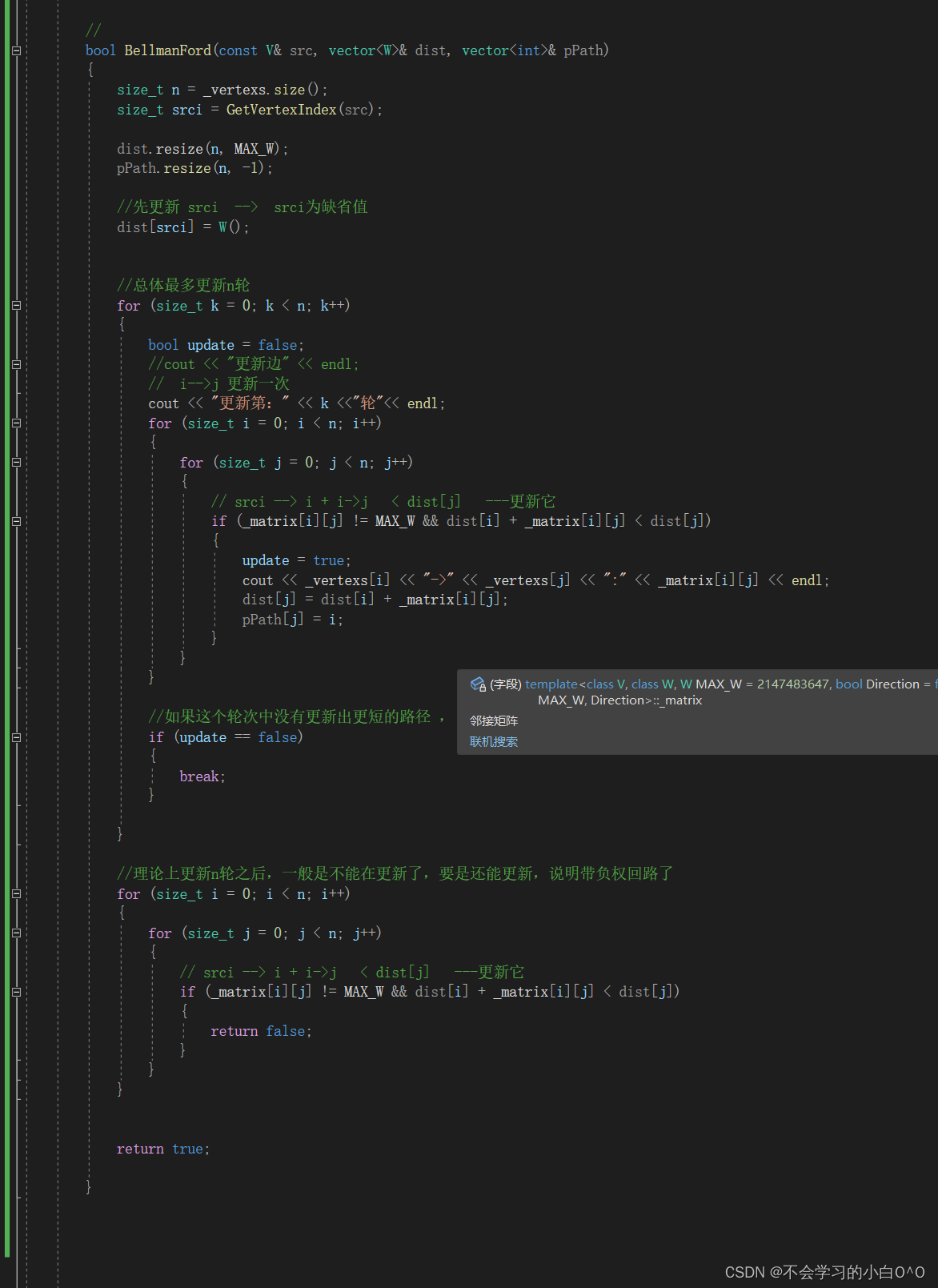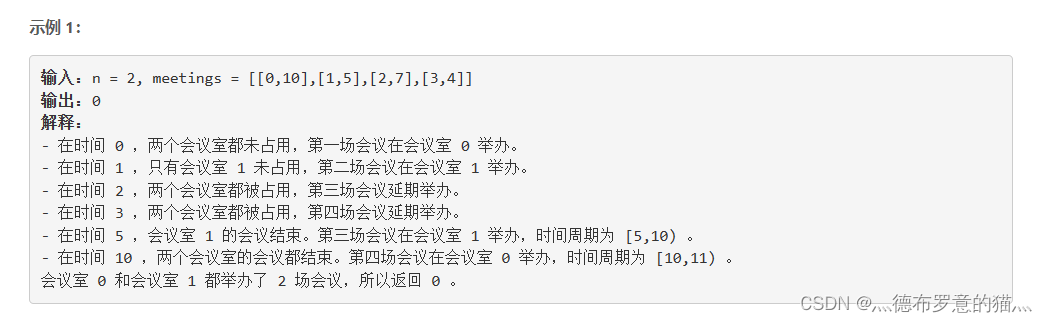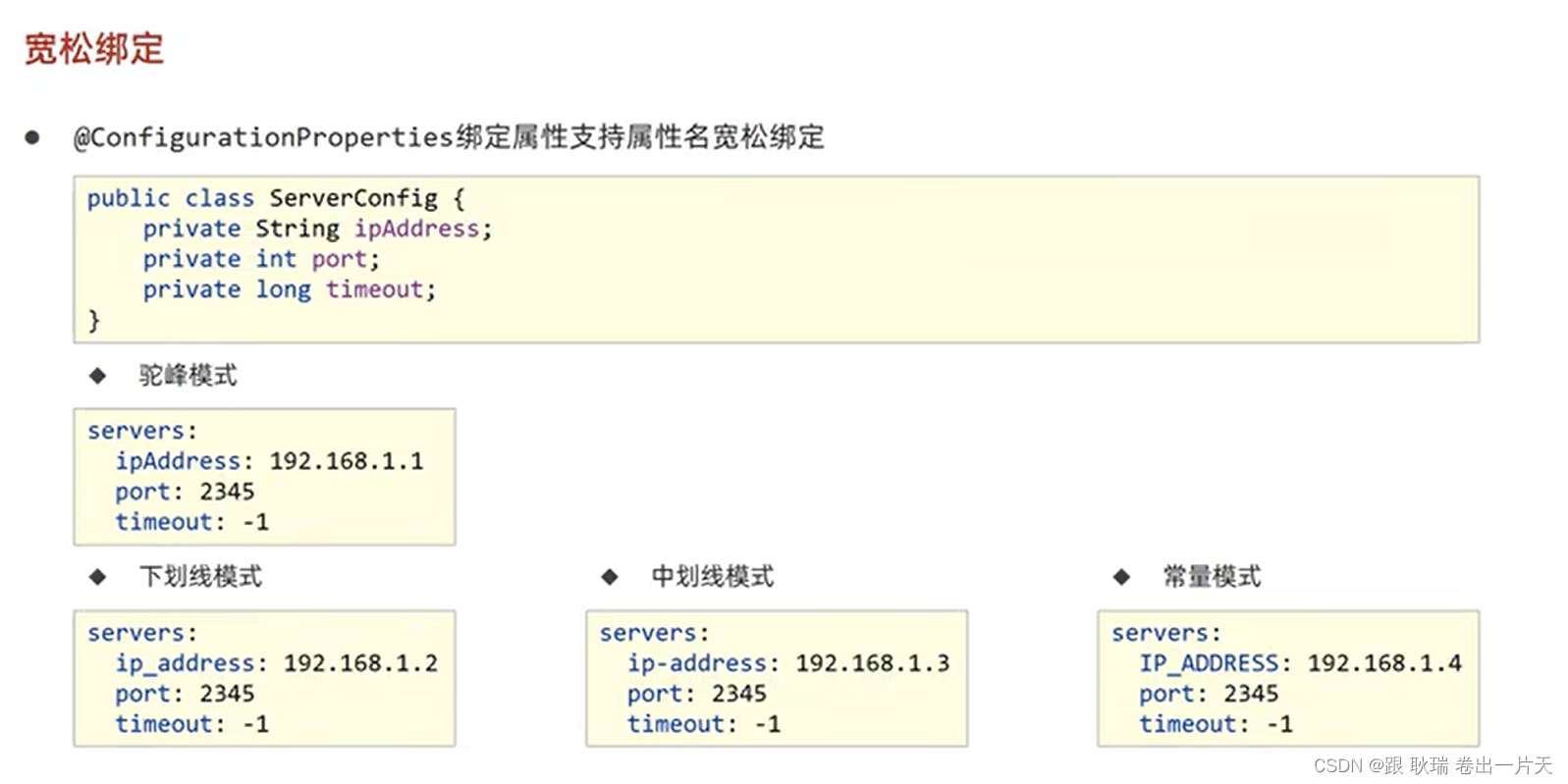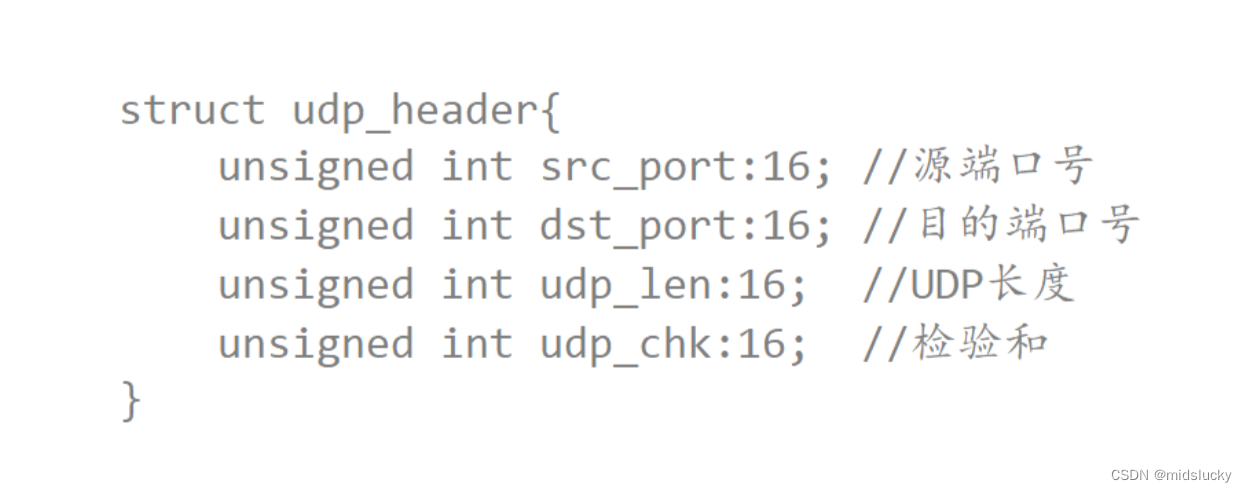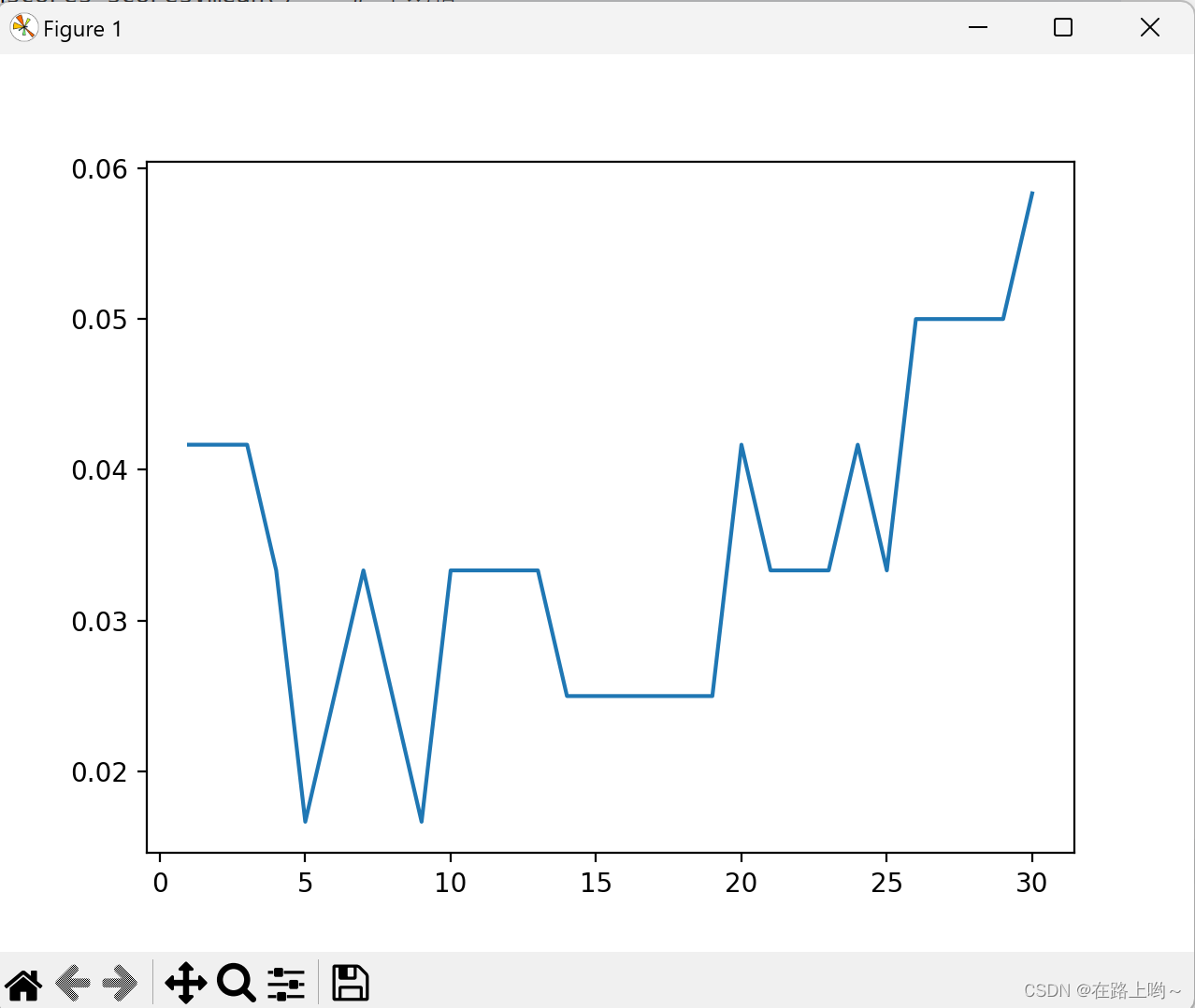文章目录
- 1.界面
- 2.代码
- 3.Analyze
1.界面
目标检测算法一般就是检测个图片,然后显示图片结果。
最简单的情况,我们需要一个按钮读取图片,然后后有一个地方显示图片。
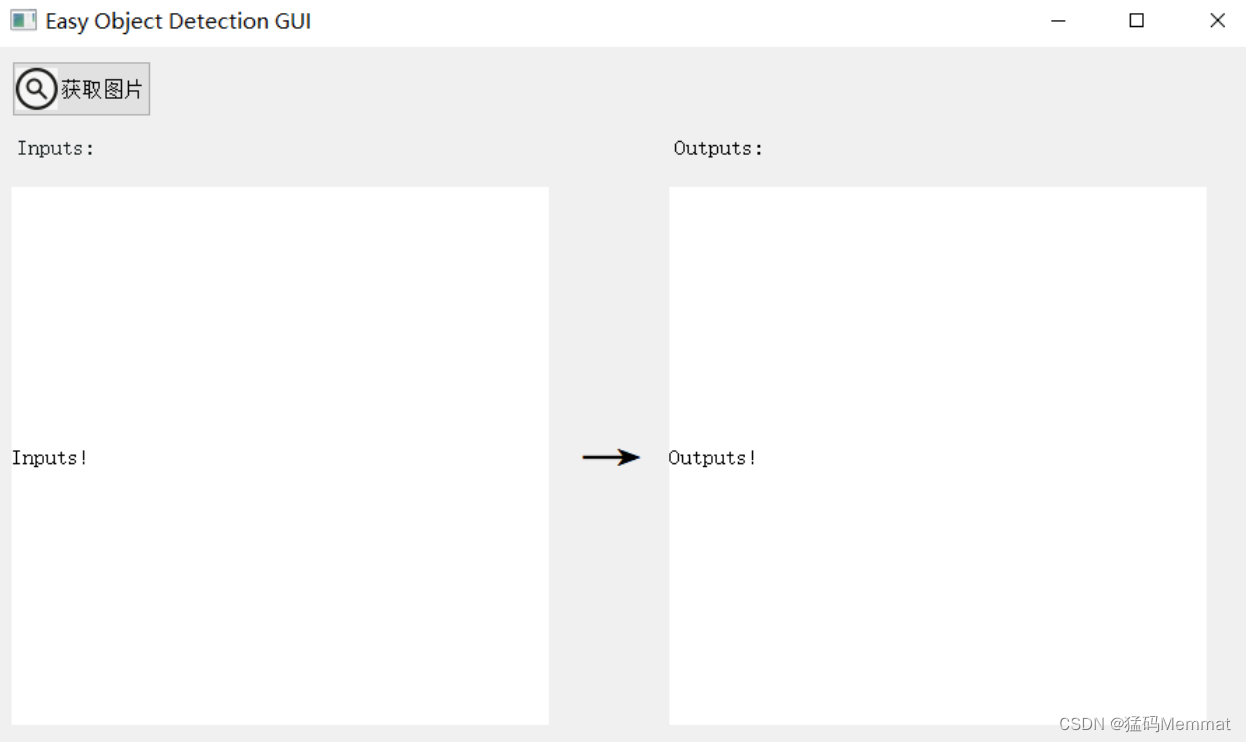
2.代码
import sys
import numpy as np
from PIL import Image
from PyQt5.QtGui import QImage, QPixmap, QIcon, QColor
from PyQt5.QtCore import pyqtSlot, QSize, Qt
from PyQt5.QtWidgets import QApplication, QTextBrowser, QWidget, QLabel, QPushButton, QFileDialog, QFrame
class Example(QWidget):
def __init__(self):
QWidget.__init__(self)
#-----------------------------#
# 界面显示相关内容
#-----------------------------#
self.initUI()
def initUI(self):
#-----------------------------#
# 初始化标题,界面大小
#-----------------------------#
self.resize(900, 540)
self.setWindowTitle('Easy Object Detection GUI')
#-----------------------------#
# 获取图片按钮
#-----------------------------#
self.btn_photo = QPushButton('获取图片', self)
self.btn_photo.setToolTip('点击后从电脑中读取图片')
self.btn_photo.setIcon(QIcon("img/icon/Search.jpeg"))
self.btn_photo.setIconSize(QSize(30, 30))
self.btn_photo.resize(100, 40)
self.btn_photo.move(10, 10)
self.btn_photo.clicked.connect(self.openimage)
#-----------------------------#
# 写一段话
# 放到10,500
# 拉伸长度为200,30
#-----------------------------#
self.text_browser = QTextBrowser(self)
self.text_browser.move(10, 500)
self.text_browser.resize(200, 30)
self.text_browser.setText("Happy New Day")
self.text_browser.setStyleSheet("border:none;background-color:rgba(100,255,255,255)")
#-----------------------------#
# 写一段话
# 放到10,60
# 拉伸长度为200,30
#-----------------------------#
self.origin_text = QTextBrowser(self)
self.origin_text.setTextColor(QColor(23,32,32))
self.origin_text.move(10, 60)
self.origin_text.resize(200, 30)
self.origin_text.setText("Inputs:")
self.origin_text.setStyleSheet("border:none;background-color:rgba(0,0,0,0)")
#-----------------------------#
# 写一段话
# 放到10,60
# 拉伸长度为200,30
#-----------------------------#
self.output_text = QTextBrowser(self)
self.output_text.move(480, 60)
self.output_text.resize(200, 30)
self.output_text.setText("Outputs:")
self.output_text.setStyleSheet("border:none;background-color:rgba(0,0,0,0)")
#-----------------------------#
# 搞个箭头好看点
#-----------------------------#
self.arrow_text = QTextBrowser(self)
self.arrow_text.move(410, 275)
self.arrow_text.resize(200, 50)
self.arrow_text.setText("→")
self.arrow_text.setStyleSheet("border:none;background-color:rgba(0,0,0,0);font-size:50px")
#-----------------------------#
# 设置显示的图片
#-----------------------------#
self.label_h = 384
self.label_w = 384
self.label_show_input = QLabel(self)
self.label_show_input.move(10, 100)
self.label_show_input.setFixedSize(self.label_w, self.label_h)
self.label_show_input.setText("Inputs!")
self.label_show_input.setStyleSheet("QLabel{background:white;}")
self.label_show_input.setObjectName("Inputs")
#-----------------------------#
# 设置显示的图片
#-----------------------------#
self.label_h = 384
self.label_w = 384
self.label_show_camera = QLabel(self)
self.label_show_camera.move(480, 100)
self.label_show_camera.setFixedSize(self.label_w, self.label_h)
self.label_show_camera.setText("Outputs!")
self.label_show_camera.setStyleSheet("QLabel{background:white;}")
self.label_show_camera.setObjectName("Outputs")
self.show()
#-----------------------------#
# 打开图片模式
#-----------------------------#
@pyqtSlot()
def openimage(self):
imgName, _ = QFileDialog.getOpenFileName(self, "打开图片", "", "Images (*.jpg, *.png);;All Files(*)")
if len(imgName)==0:
return
show = Image.open(imgName).convert("RGB")
show = show.resize([self.label_w, self.label_h])
showImage = QImage(np.array(show), np.shape(show)[1], np.shape(show)[0], QImage.Format_RGB888)
self.label_show_input.setPixmap(QPixmap.fromImage(showImage))
if __name__ == '__main__':
app = QApplication(sys.argv)
ex = Example()
sys.exit(app.exec_())
3.Analyze
1、窗口构建
a、按钮:获取图片
b、Inputs、Outputs文本提示
c、Inputs、Outputs图片显示
d、箭头显示
e、整点祝福
2、主程序运行
欢迎在评论区讨论本文或与博主私聊,欢迎点赞收藏评论三连。